Автоматические субтитры на Android могут быть полезными в некоторых случаях, но иногда они могут быть неприятным и ненужным дополнением к просматриваемому контенту. Например, когда вы хотите насладиться фильмом или сериалом на своем Android-устройстве без перевода.
Несмотря на то что некоторые приложения и сервисы автоматически отображают субтитры, есть возможность отключить их и насладиться просмотром без посторонних текстовых элементов. Хотите узнать, как это сделать? Продолжайте читать, и мы расскажем вам о нескольких простых способах отключения автоматических субтитров на Android.
Метод 1: Изменение настроек Android
Первым и наиболее простым способом отключения автоматических субтитров на Android является настройка соответствующего параметра в настройках самого устройства. Для этого следуйте инструкциям ниже:
- Откройте меню настройки Android, которое находится обычно на главном экране или панели уведомлений.
- Прокрутите вниз и найдите раздел "Язык и ввод" или "Дополнительные настройки".
- В этом разделе найдите и выберите "Субтитры" или "Доступность".
- Включите или отключите опцию "Автоматические субтитры" в зависимости от вашего выбора.
Почему субтитры включаются автоматически
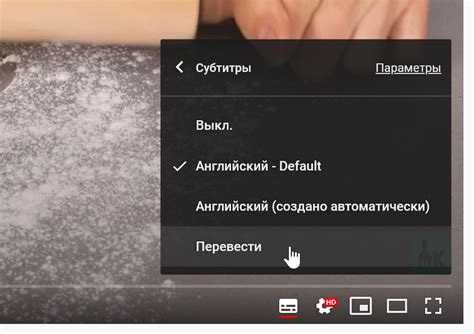
На устройствах Android автоматическое включение субтитров может быть вызвано несколькими причинами:
1. Настройки системы. В некоторых версиях Android есть функция автоматического включения субтитров для всех видео файлов. Это может быть полезно для людей с ограничениями слуха, однако, если вы этой функцией не пользуетесь, то ее следует отключить.
2. Настройки приложения. Некоторые видеоплееры имеют функцию автоматического включения субтитров по умолчанию. Это может быть удобно, если вы предпочитаете смотреть фильмы с субтитрами, но если вам не нужны субтитры, то функцию можно отключить в настройках приложения.
3. Название видео файла. В Android имеется функция автоматического поиска субтитров по названию видео файла. Если у видео файла есть файл субтитров, который имеет точно такое же название, то субтитры будут автоматически включены при проигрывании. Если вам это не нужно, то следует изменить название субтитров или удалить их.
Чтобы избежать автоматического включения субтитров, следует проверить настройки системы и приложений, а также переименовать или удалить файлы субтитров.
Отключение субтитров на Youtube

- Загрузите видео в полноэкранный режим, а затем щелкните значок "Субтитры" в правом нижнем углу плеера. В выпадающем меню выберите "Отключить субтитры".
- Если вы просматриваете видео на мобильном устройстве, нажмите значок "Субтитры" внизу плеера. В открывшемся меню выберите "Отключить субтитры".
- Если вы пользуетесь мобильным приложением Youtube, нажмите значок "Субтитры" внизу плеера и выберите "Отключить субтитры".
После выполнения этих действий субтитры не будут автоматически появляться при просмотре видео на Youtube. Если вы захотите включить субтитры в будущем, просто повторите одну из указанных выше процедур и выберите "Включить субтитры".
Отключение субтитров в приложении Netflix

Приложение Netflix предоставляет возможность наслаждаться любимыми фильмами и сериалами с субтитрами. Однако, некоторым пользователям может быть неудобно или ненужно сопровождение видеоконтента субтитрами. В этом разделе мы расскажем, как отключить субтитры в приложении Netflix на устройствах Android.
Чтобы отключить субтитры в приложении Netflix, выполните следующие шаги:
| Шаг | Действие |
|---|---|
| 1 | Откройте приложение Netflix на устройстве Android и войдите в свою учетную запись. |
| 2 | Выберите профиль, на котором вы хотите отключить субтитры, если у вас есть несколько профилей. |
| 3 | Нажмите на иконку "Меню" в верхнем левом углу экрана. |
| 4 | Выберите пункт "Аккаунт" в меню. |
| 5 | Прокрутите страницу вниз до раздела "Профили". |
| 6 | Выберите профиль, в котором вы хотите отключить субтитры, если у вас есть несколько профилей. |
| 7 | Найдите раздел "Отображение субтитров" и нажмите на кнопку "Изменить". |
| 8 | Выберите пункт "Без субтитров". |
| 9 | Нажмите на кнопку "Сохранить" для применения изменений. |
Теперь субтитры будут отключены в выбранном профиле при использовании приложения Netflix на вашем устройстве Android.
Следуя этим простым шагам, вы сможете наслаждаться просмотром контента на Netflix без субтитров, если они вам не нужны.
Отключение субтитров в приложении Amazon Prime Video

Приложение Amazon Prime Video предлагает множество возможностей для настройки просмотра видео, включая возможность отключения субтитров. Вот как вы можете сделать это:
Шаг 1:
Откройте приложение Amazon Prime Video на своем устройстве Android.
Шаг 2:
Выберите видео, которое вы хотите посмотреть, и нажмите на него.
Шаг 3:
Когда видео начнется, нажмите на экран, чтобы открыть панель воспроизведения.
Шаг 4:
Внизу экрана нажмите на значок "Настройки" (похожий на зубчатую шестеренку).
Шаг 5:
В меню настроек выберите пункт "Субтитры и звук".
Шаг 6:
В открывшемся окне можно изменить настройки субтитров. Чтобы полностью отключить субтитры, выберите пункт "Выключено".
Теперь субтитры будут отключены при просмотре видео в приложении Amazon Prime Video.
Отключение субтитров при просмотре видео в браузере

Если вы хотите отключить автоматические субтитры при просмотре видео в браузере на Android, вам потребуется выполнить несколько простых шагов:
- Откройте браузер на своем устройстве Android.
- Введите адрес веб-сайта или плеера видео, который вы хотите просмотреть.
- Найдите и нажмите на иконку «Настройки» в верхнем правом углу экрана. Обычно это три точки или три горизонтальные линии.
- На всплывающем меню выберите пункт «Настройки» или «Загрузки и настройки».
- В меню настроек найдите и выберите раздел «Субтитры».
- В этом разделе вы увидите опцию «Автоматические субтитры» или что-то подобное. Снимите флажок с этой опции, чтобы отключить автоматическое появление субтитров.
После выполнения этих шагов автоматические субтитры должны отключиться при просмотре видео в браузере на вашем устройстве Android.